
下载一键重装系统软件一键完成系统重装,并且具有备份文件、备份系统等丰富的功能,让用户不用担心重装系统时的数据保护问题,确保用户的数据安全,支持所有的Windows系统版本,让你可以放心的对电脑进行系统重装。
一键重装系统软件特色
1.操作简单:只要鼠标点一点,重装系统不求人;
2.无需工具:只要电脑能上网,装啥系统任你挑;
3.无人值守:只要步骤走完了,不必待在电脑旁;
4.极速引擎:只要网络连通了,迅雷高速帮你下;
5.技术全面:只要电脑能开机,大师总能显威力;
6.稳定可靠:只要硬件没有坏,系统运行就是快。
一键重装系统软件更新日志
1.更新了UI界面。
2.改变了速度显示方式,下载更加流畅。
3.提升内核安全性,防止误杀误报。
4.对环境的判断更加智能化。
一键重装系统软件操作步骤
01 首先在云骑士官网下载一键重装系统软件,下载好以后打开云骑士装机大师,点击一键装机页面下的立即重装。
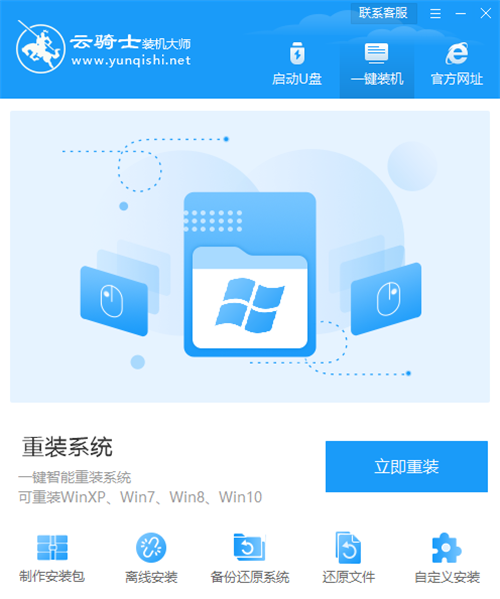
02 在这里选择windows7安装旗舰版32位系统,然后点击下一步。
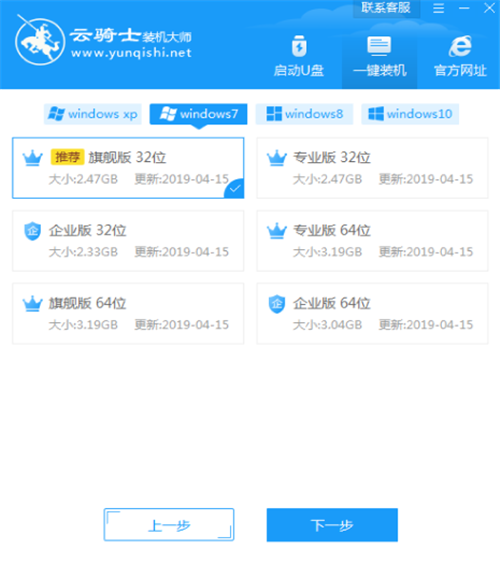
03 然后自由选择软件,接着就进入了资料备份环节,接下来云骑士就开始进行系统镜像、系统软件 设备驱动、驱动备份的下载。
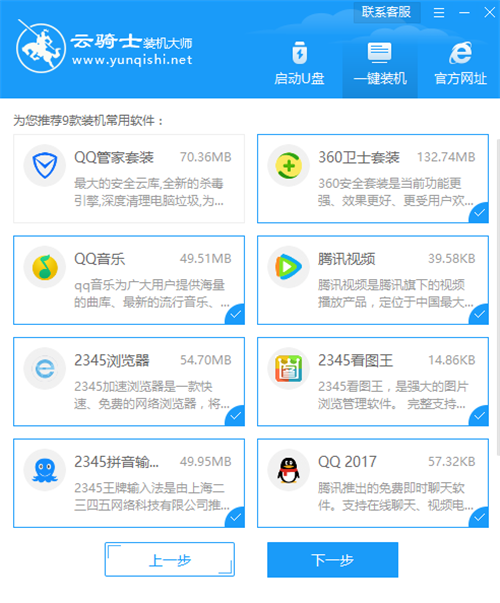
04 下载完成后,重启电脑,选择YunQiShi PE进入系统。
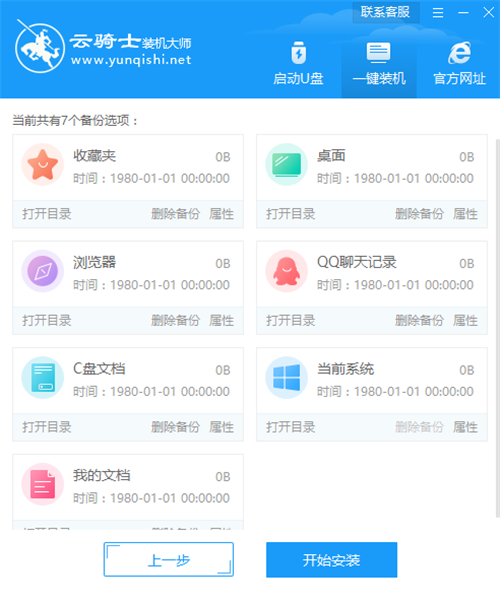
05 等待进入系统后,无需操作,云骑士会自动打开进行安装系统,大家耐心等待即可。
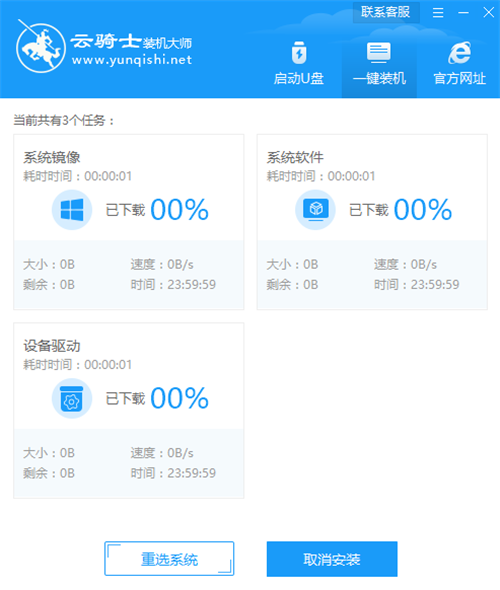
06 安装过程中弹出引导修复工具,进行写入引导文件,点击确定。
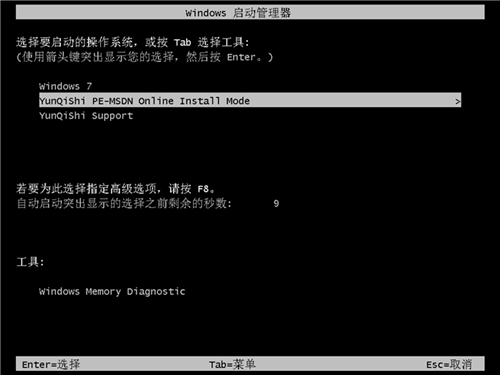
07 提示检测到PE文件,点击确定进行PE引导菜单回写。
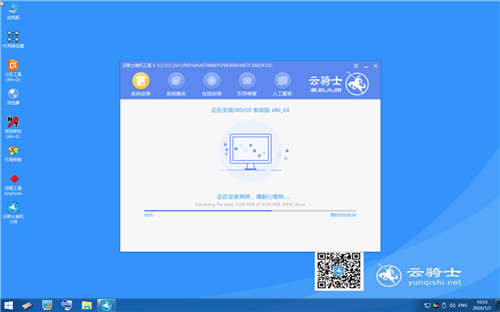
08 安装完成后,拔掉所有外接设备,如U盘 移动硬盘 光盘等,然后点击立即重启。
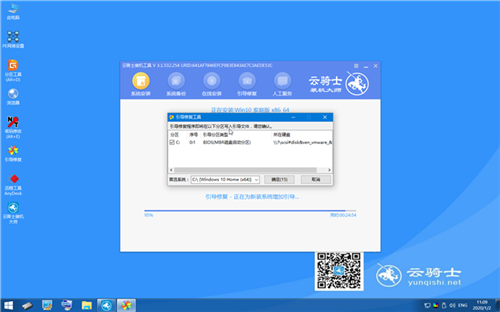
09 重启过程中,选择Windows 7系统进入,等待安装。
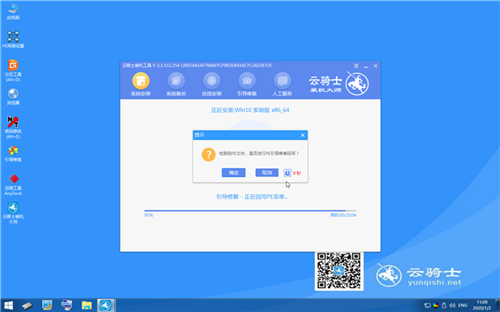
10 弹出自动还原驱动文件,点击是,还原本地存在的驱动备份文件。
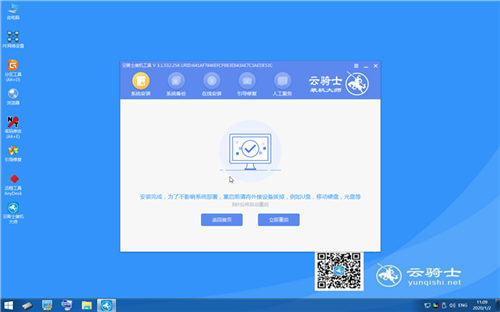
11 弹出选择操作系统界面,选择windows7,回车进入系统。
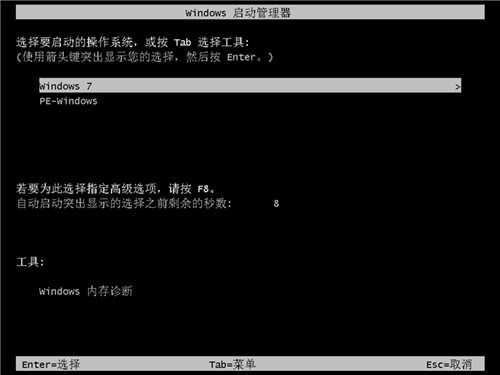
12 之后无需操作,耐心等待系统准备就绪,升级优化。
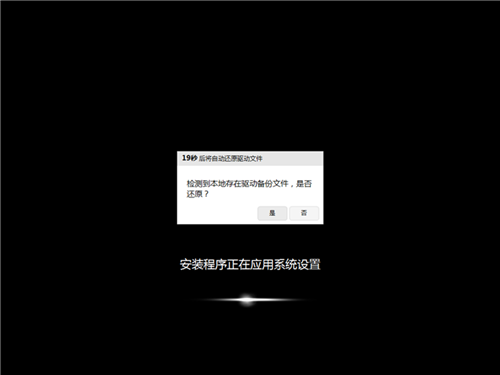
13 升级优化过程中,弹出宽带连接提示窗口,可以点击立即创建,创建宽带连接。同时有软件管家工具,可以自行选择常用的软件,一键安装即可。
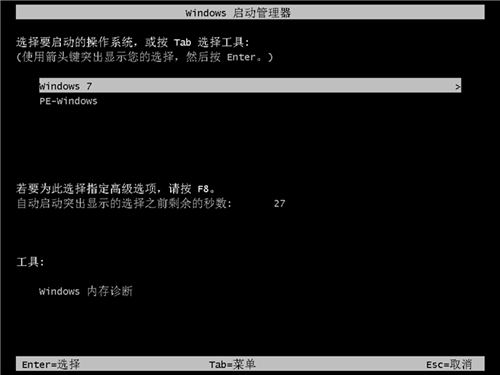
14 等待优化完成,重启进入系统,即完成重装。

一键重装系统相关问答
问:一键重装系统每次都要重新下载吗?
答:一般的一键装机工具里面提供的系统一段时间就会更新,所以需要重新下载。
问:电脑一键重装系统好像失败了开不了机怎么办?
答:开机不断点击F8键,进入系统操作选单,选“最后一次正确配置”,重启电脑,看能否解决。开机不断点击F8键,进入系统操作选单,选“安全模式”,如能成功进入,依次单击“开始”→“所有程序”→“附件”→“系统工具”→“系统还原”,出现“系统还原对话框”,选择“恢复我的计算机到一个较早的时间”。 这样可以用Windows系统自带的系统还原功能,还原到以前能正常开机的时候一个还原点。以上方法都无效,可以使用云骑士装机大师制作U盘启动盘进行重装系统。

怎么下
讲真,系统辅助里我只服下载一键重装系统,不解释
很不错!下载一键重装系统用户体验做的越来越棒了,我会一直支持下去的!
系统辅助软件终于让我找到一款不错的软件,以后就认准下载一键重装系统了
下载一键重装系统哪里不好了?不懂的别瞎哔哔,一点素质都没有
下载一键重装系统2.21怎么找不到下载地址啊,求大神指教~
下载完下载一键重装系统以后提示有毒?是我电脑的问题还是软件的问题啊,不应该有这种情况。
刚下载下载一键重装系统时不太会用,不过照着网上的各种教程学习之后,感觉太easy了
已经下载安装成功了,这种国产软件大多都挺很好用的
骂下载一键重装系统的都是逗比,下载一键重装系统要是不好用能一直撑到现在?呵呵